步骤1:入门
将Raspberry Pi运行到命令提示符
使用以下命令安装网络摄像头服务器软件:
$ sudo apt-get install motion
这将需要几分钟的时间来下载和安装,但是一旦完成并带您回到命令提示符,我们就可以继续。
步骤2:配置软件
下一步,我们需要编辑一些配置文件,以便运动服务将在运行时启动并在本地网络上可用。
首先,我们将编辑通过键入以下的motion.conf文件:
$ sudo nano/etc/motion/motion.c onf
这是一个很大的conf文件,但是您需要编辑的点是:
DAEMON = OFF(更改为ON)
Webcam_localhost = ON(更改为OFF)
步骤3:设置服务
接下来,我们需要启用守护程序(服务):
$ sudo nano/etc/default/motion
start_motion_daemon = no(更改为yes)
步骤4:启动她:)
确保您的网络摄像头已插入Raspberry Pi的USB端口并启动服务:
$ sudo服务动作启动
如果您要停止该服务,然后使用以下命令:
$ sudo service motion stop
启动该服务后,您现在可以在普通计算机上打开一个网页,然后转到在地址栏上的端口8081的Raspberry pi上,您应该可以查看网络摄像头(请注意,图中的一个显示了8089端口,因为我已在conf文件中对此进行了设置。默认端口为8081): 192.168.1.105:8081
我希望您喜欢此说明,并且不久以后,我将提供指南,使您可以通过Internet查看网络摄像头。之所以这样,是因为我可以将网络摄像头连接到望远镜的目镜,并通过网络传输我的astroview信息,以便亲朋好友可以看到星系。
责任编辑:wv
-
摄像头
+关注
关注
60文章
4851浏览量
95897 -
树莓派
+关注
关注
117文章
1710浏览量
105721
发布评论请先 登录
相关推荐

摄像头及红外成像的基本工作原理

使用树莓派实现远程控制的技巧
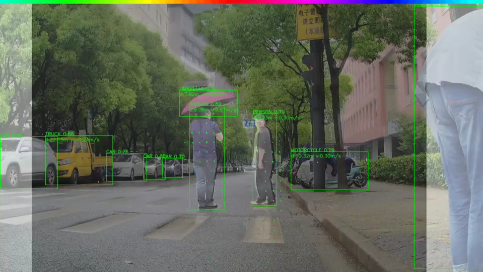
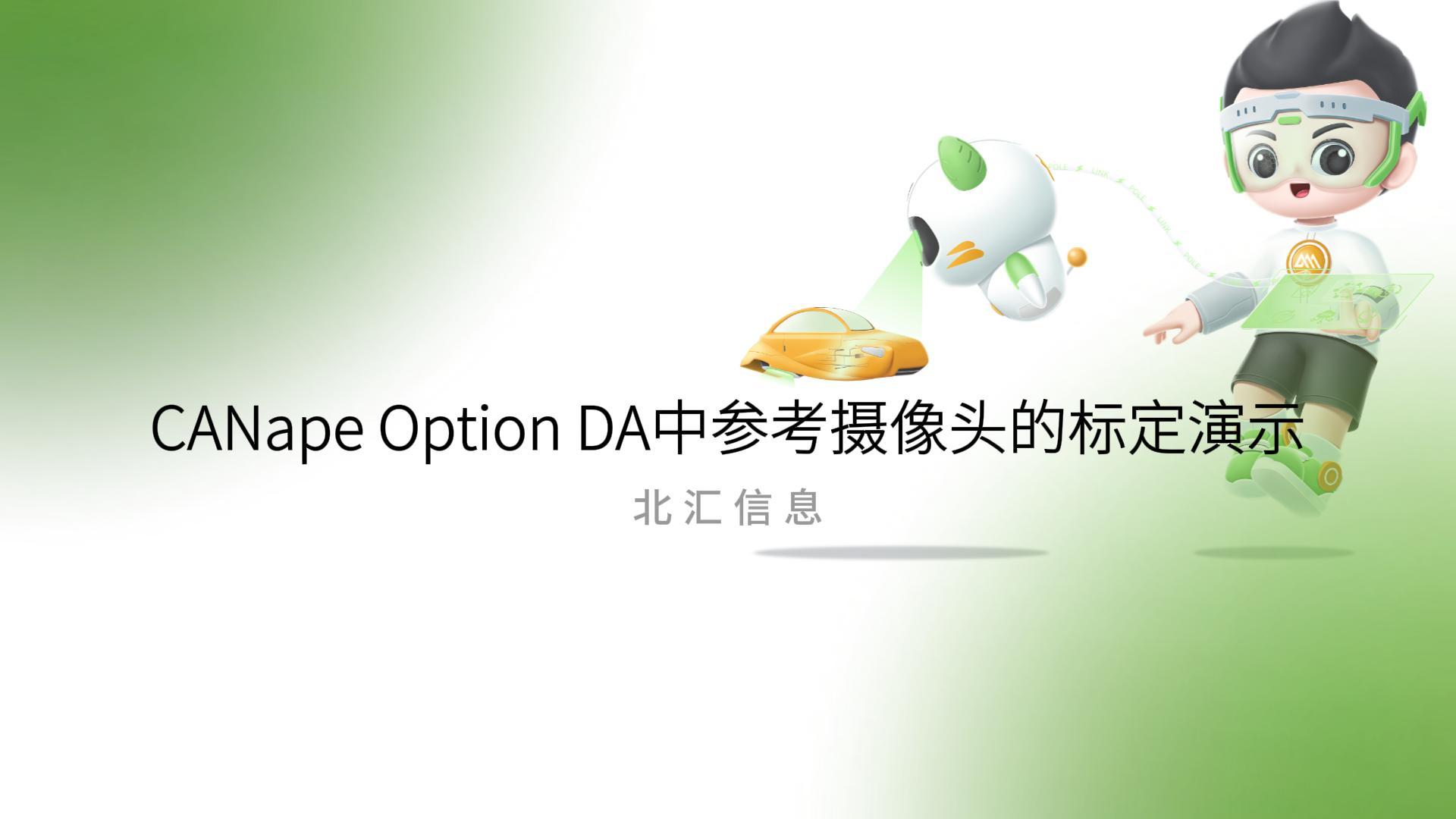
树莓派5,Raspberry Pi 5 评测
【米尔-瑞米派兼容树莓派扩展模块-试用体验】值得拥有的米尔-瑞米派兼容树莓派生态板
【米尔-瑞米派兼容树莓派扩展模块-试用体验】测试安装VNC远程桌面
【米尔-瑞米派兼容树莓派扩展模块-试用体验】用视频来了解这块生态板_米尔-瑞米派兼容树莓派扩展模块
高清网络摄像头多媒体智能屏
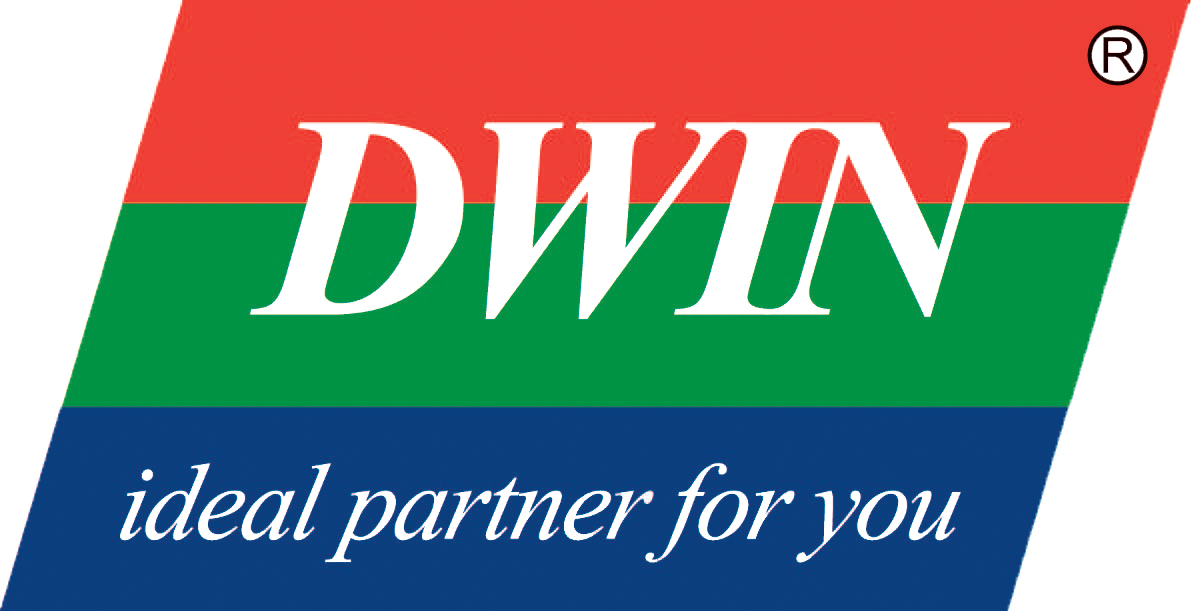
如何使用ESP32摄像头模块构建简单的CCTV安全摄像头
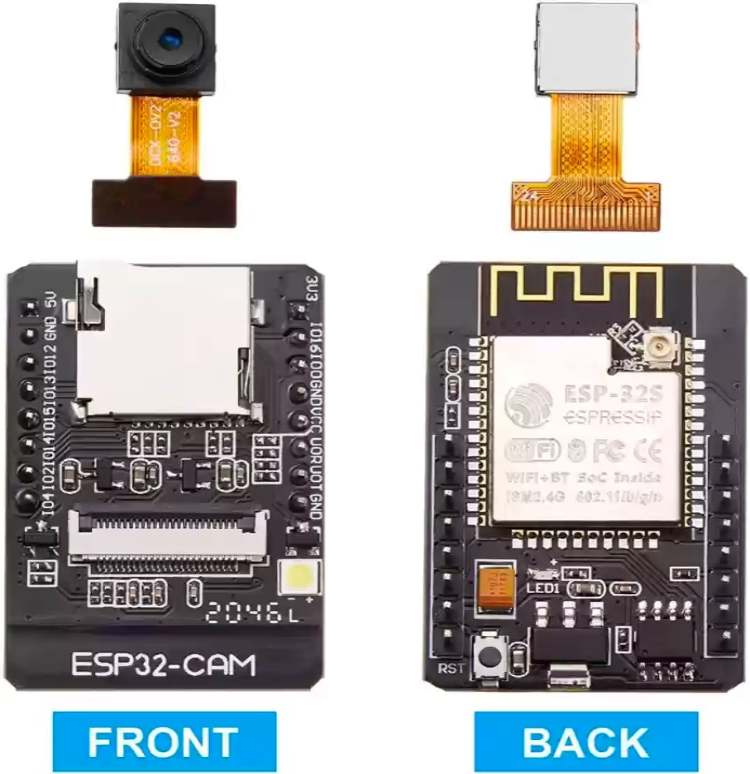




 树莓派远程网络摄像头的制作
树莓派远程网络摄像头的制作












评论